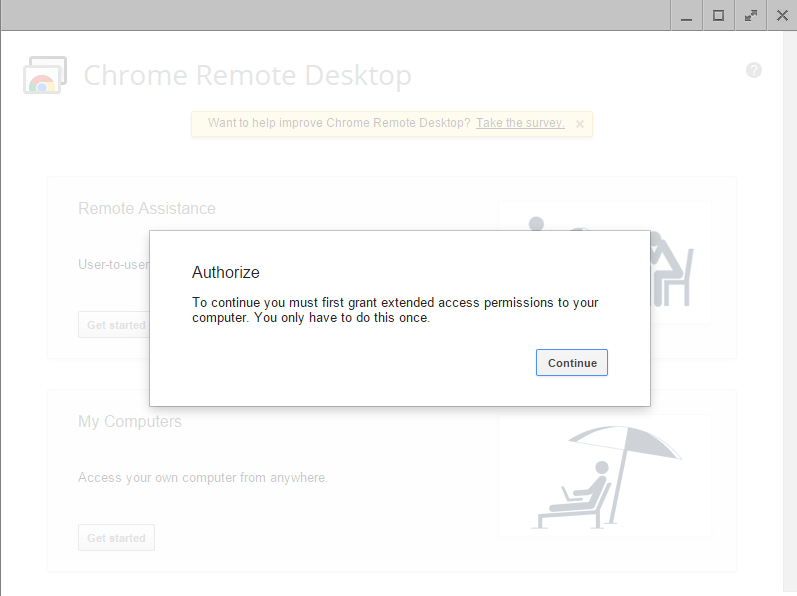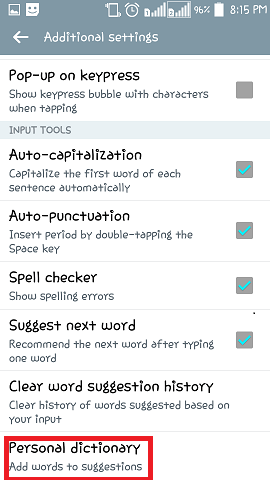Como fazer backup do seu dispositivo Android para o PC: - Ter um backup do seu dispositivo Android é sempre uma medida de segurança. E se você apagou acidentalmente todos os dados do seu dispositivo? nesse caso, você pode perder alguns arquivos importantes do seu dispositivo. Portanto, faça backup do seu dispositivo regularmente para proteger seus arquivos importantes. O Google fornece serviços para fazer backup de contatos, dados de aplicativos, eventos da agenda, etc. Uma vez que ele usa armazenamento em nuvem para o backup, você deve permanecer conectado à Internet para aproveitar esses serviços.
Veja também :Como fazer backup do seu telefone Windows 10 automaticamente no OneDrive
Hoje, a maioria das pessoas possui um PC próprio. Hoje em dia, os PCs vêm com espaço de armazenamento suficiente. Então, e se você puder fazer backup dos dados do telefone para o PC? Sim, você ouviu direito. Você pode simplesmente fazer backup dos dados do seu dispositivo Android para o seu PC. Se você sabe algo sobre o desenvolvimento de aplicativos Android, deve estar familiarizado com as Ferramentas do Android SDK. Do contrário, não se preocupe, você pode aprender a usar o Android SDK Tools para fazer backup de seu dispositivo neste artigo. Na verdade, o SDK inclui bibliotecas para construir aplicativos Android, emulador para testar os aplicativos, ferramentas de desenvolvimento etc. Mas aqui podemos usá-lo para fazer backup de seus dados. Continue lendo para saber como fazer backup de dados de seu dispositivo Android para o PC.
Cópia de segurança
- Baixe e instale o versão mais recente do Android SDK Tools. Se você é um usuário do Android Studio, talvez já o tenha instalado.
- No seu telefone vá para Configurações -> Sobre o telefone. Toque no número da versão 7 vezes para ativar Opções de desenvolvedor até que diga Agora você é um desenvolvedor. Isso é para habilitar as opções do desenvolvedor em seu dispositivo. Se você já habilitou Opções de desenvolvedor você pode pular esta etapa.
- Agora vá para Configurações -> Opções do desenvolvedor. Role para baixo para encontrar Depuração Android. Ligue-o.
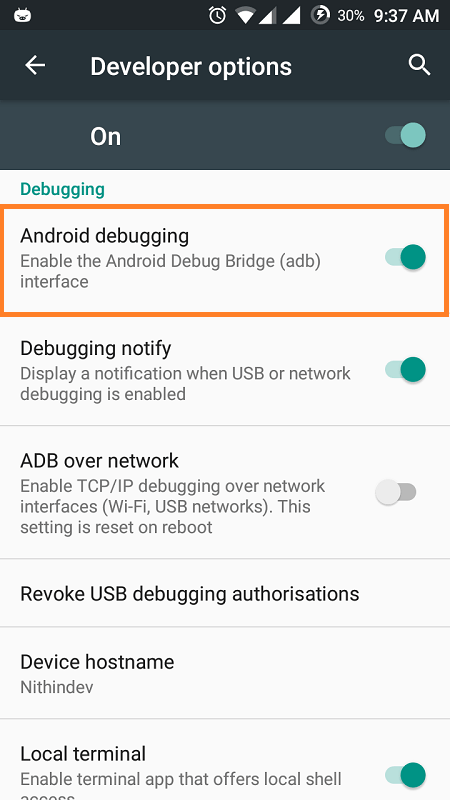
- Conecte o dispositivo ao PC usando um cabo USB.
- Agora, em seu PC, vá para C: \ Users \ username \ AppData \ Local \ Android \ sdk \ platform-tools \. Às vezes, você pode não encontrar a pasta AppData porque ela pode estar oculta. Você só precisa habilitar a opção de mostrar arquivos ocultos.
- Pressione Shift e clique com o botão direito em qualquer lugar em ferramentas de plataforma diretório. No menu de contexto, clique em Abra a janela de comando aqui.
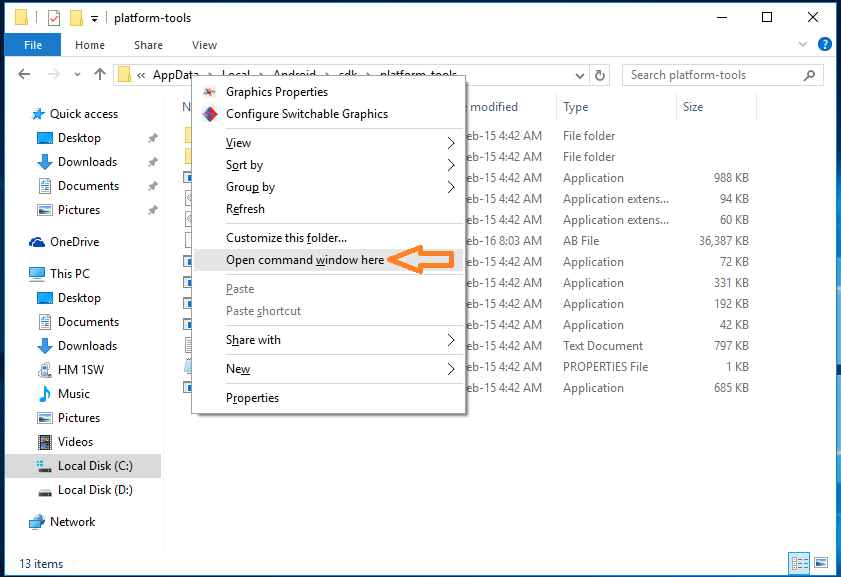
- Agora digite qualquer um dos seguintes comandos no prompt de comando, dependendo das informações que deseja fazer backup.
- adb backup -all: - Faz backup dos dados do sistema, dados do aplicativo, mas não dos próprios aplicativos. Por padrão, os dados são salvos como backup.ab dentro ferramentas de plataforma.
- adb backup -all -f C: \ filename.ab: - Semelhante ao anterior. A diferença é que você pode definir o local para salvar o backup.
- adb backup -apk: - Faz backup de seus aplicativos.
- adb backup -noapk: - Não faz backup de aplicativos.
- adb backup -shared: - Faz backup dos dados no cartão SD.
- adb backup -noshared: - Não faz backup de dados no cartão SD.
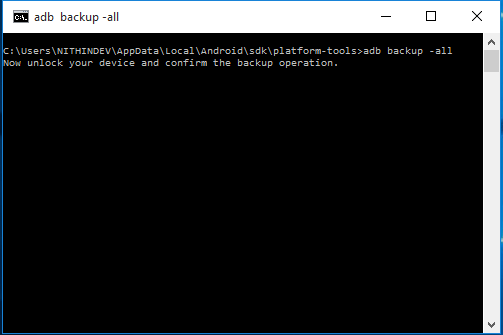
- Depois de digitar o comando desejado, pressione Entrar. Agora a tela a seguir será exibida em seu telefone.
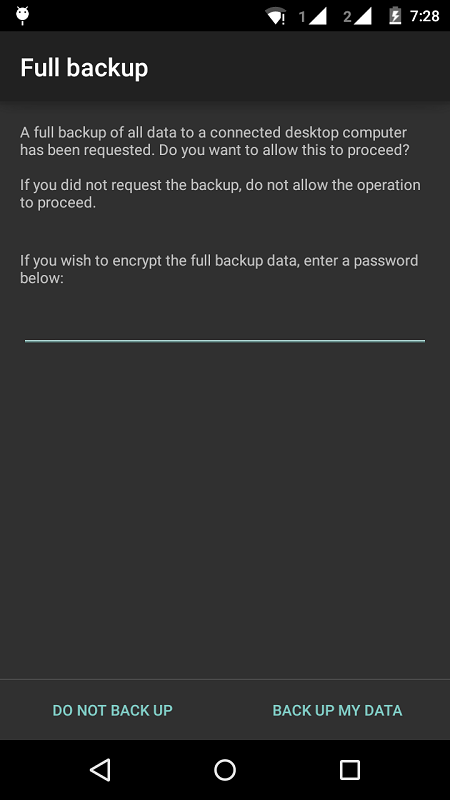
- Se você deseja criptografar os dados, digite uma senha e toque em FAZER BACK-UP DOS MEUS DADOS. Agora o processo de backup começará. Levará algum tempo para fazer o backup dos dados.
Restaurar
- Quando você precisar restaurar os dados de backup, dirija-se ao C: \ Users \ username \ AppData \ Local \ Android \ sdk \ platform-tools \ e inicie o prompt de comando conforme explicado em Cópia de segurança. Se você salvou seu backup em outro lugar, vá para esse diretório em vez de ferramentas de plataforma.
- Agora digite restaurar backup.ab ou o nome que você deu ao backup. Então aperte Entrar.
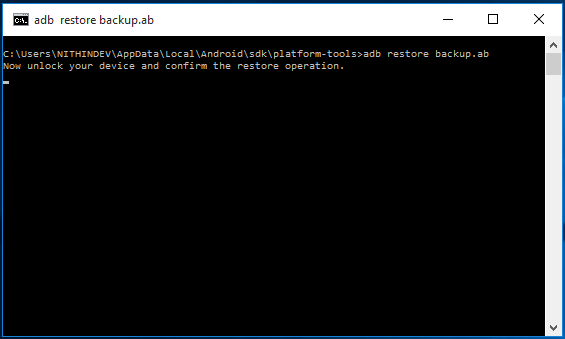
- UMA restaurar a tela será exibida em seu telefone, conforme mostrado na captura de tela fornecida abaixo.
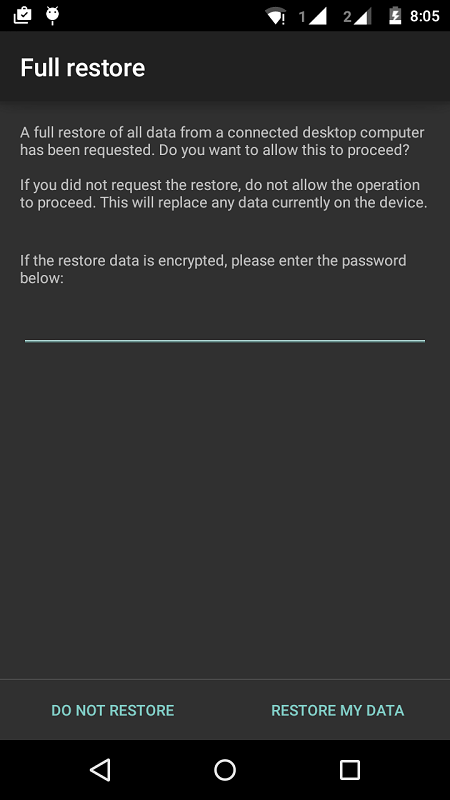
- Digite a senha, se tiver definido uma. Em seguida, toque em RESTAURE MEUS DADOS. Agora, seu telefone levará seu próprio tempo para restaurar os dados.
Agora você aprendeu a fazer um backup do seu dispositivo Android para o seu PC e restaurá-lo quando necessário.